热门标签
热门文章
- 1最新华为EMUI 11.0.0 Mate40和Mate30成功安装Google play及谷歌套件(附带解决谷歌弹窗)的方法_华为备份谷歌文件
- 2兑现了,马斯克开源了Grok_grok-1怎么使用
- 353道常见NodeJS基础面试题(附答案)
- 4自然语言处理 卷积神经网络基础_卷积神经网络在自然语言中的公式
- 5【Linux】文件系统
- 6基于OneAPI工具分析包TensorFlow的聊天机器人设计分析和总结_tensorflow问答机器人
- 7聚焦ChatGPT4:开启中文及多语言主题新篇章!_gpt4all 如何训练中文
- 8论文阅读 2021——SUNet: Symmetric Undistortion Network for Rolling Shutter Correction
- 9几何分布 (Geometric Distribution)
- 10基于神经网络的手写体数字识别【PyTorch代码复现】_手写体识别代码
当前位置: article > 正文
3分钟!教你配置鸿蒙无线真机调试_harmony next 无线调试
作者:盐析白兔 | 2024-03-29 15:54:28
赞
踩
harmony next 无线调试
今天我用3分钟教大家如何配置鸿蒙无线真机调试
本文教程基于windows环境,由于华为手机投屏到Mac电脑非常麻烦,所以暂不讨论。
一、配置环境变量
1. 配置HDC_SERVER_PORT环境变量
Windows环境变量设置方法
在此电脑 > 属性 > 高级系统设置 > 高级 > 环境变量中,添加HDC端口变量名为:HDC_SERVER_PORT,变量值可设置为任意未被占用的端口,如7035。

环境变量配置完成后,关闭并重启DevEco Studio。
2. 配置toolchains的环境变量
在 此电脑 > 属性 > 高级系统设置 > 高级 > 环境变量 > 系统变量中,将SDK的toolchains完整路径添加到Path变量值中,具体路径信息以SDK实际配置路径为准。
sdk的实际路径在deveco-studio中获取,如图所示:
在File>Settings>SDK>edit中,选中路径,复制之后固定加上\HarmonyOS-NEXT-DP1\base\toolchains。

变成:
C:\Users\Admin\AppData\Local\Huawei\Sdk\HarmonyOS-NEXT-DP1\base\toolchains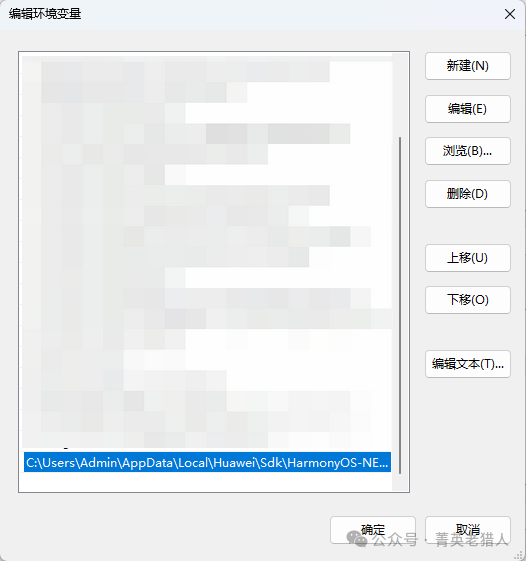
3. 检验
检验1.1和1.2是否做对了,可以打开终端输入
hdc如果出现下图,则证明第一步成功了,然后接着下一步:
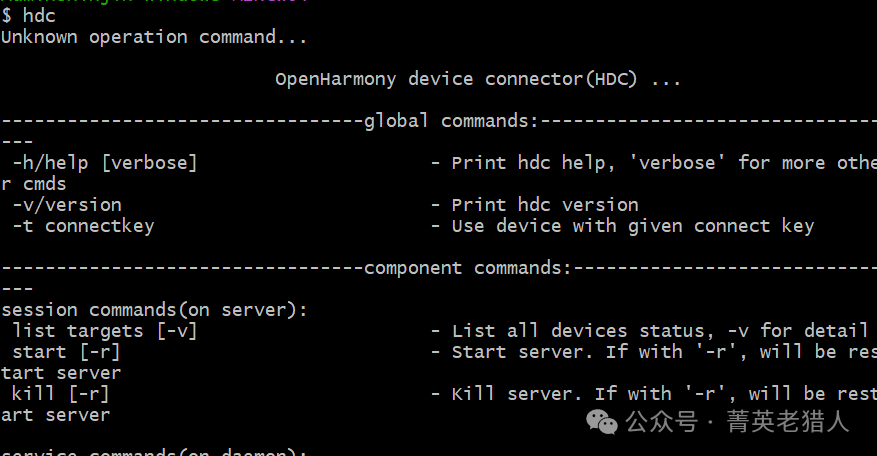
二、手机开启无线调试
打开手机,进入系统设置>通用>开发者模式>开启开发者模式>开启无线调试。
会显示ip地址和端口。例如:
192.168.1.106:34509如果看到ip地址和端口。则证明第二步成功了
三、终端输入连接命令
回到windows,打开Windows PowerShell,然后输入
hdc tconn <ip地址:端口>例如:hdc tconn 192.168.1.106:34509
出现Connect OK时,则证明第三步成功了
四、回到DevEco studio
如果出现下图,则证明全部都成功了。快去试试吧。
关于hdc的其他用法请访问:https://developer.huawei.com/consumer/cn/doc/harmonyos-guides/hdc-0000001852267029

声明:本文内容由网友自发贡献,不代表【wpsshop博客】立场,版权归原作者所有,本站不承担相应法律责任。如您发现有侵权的内容,请联系我们。转载请注明出处:https://www.wpsshop.cn/w/盐析白兔/article/detail/335977
推荐阅读
相关标签


